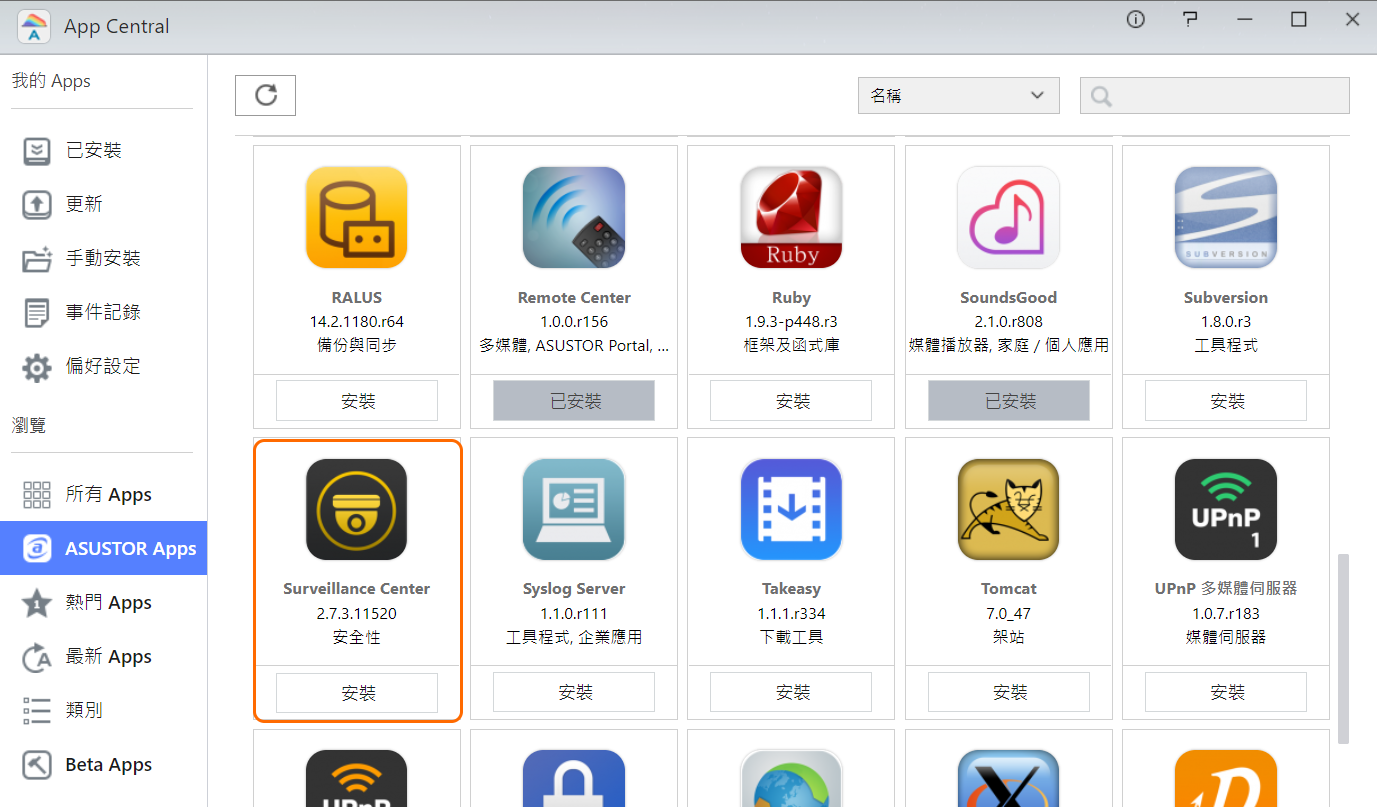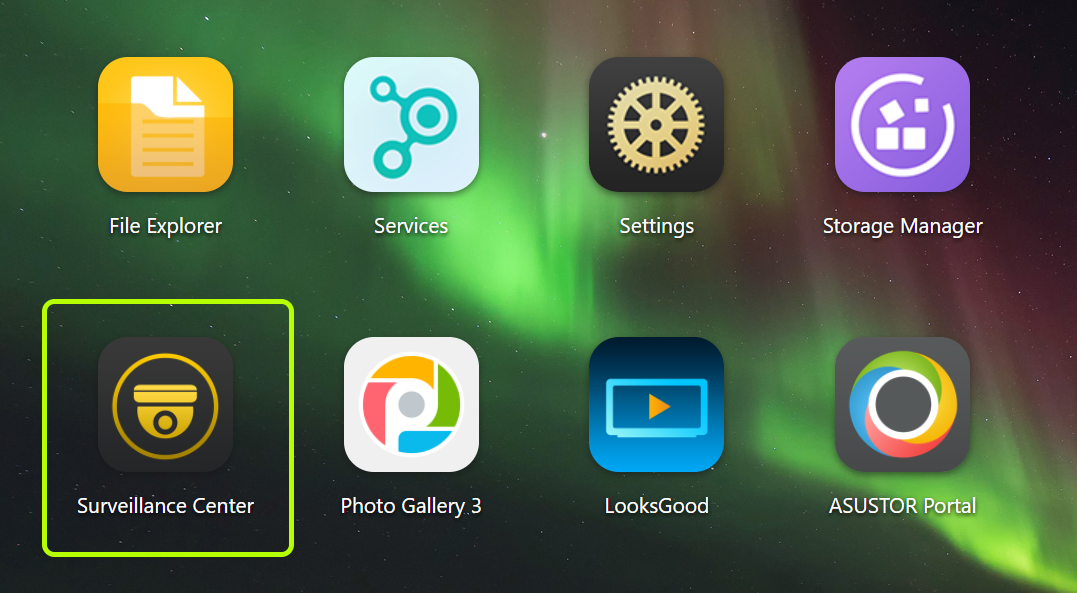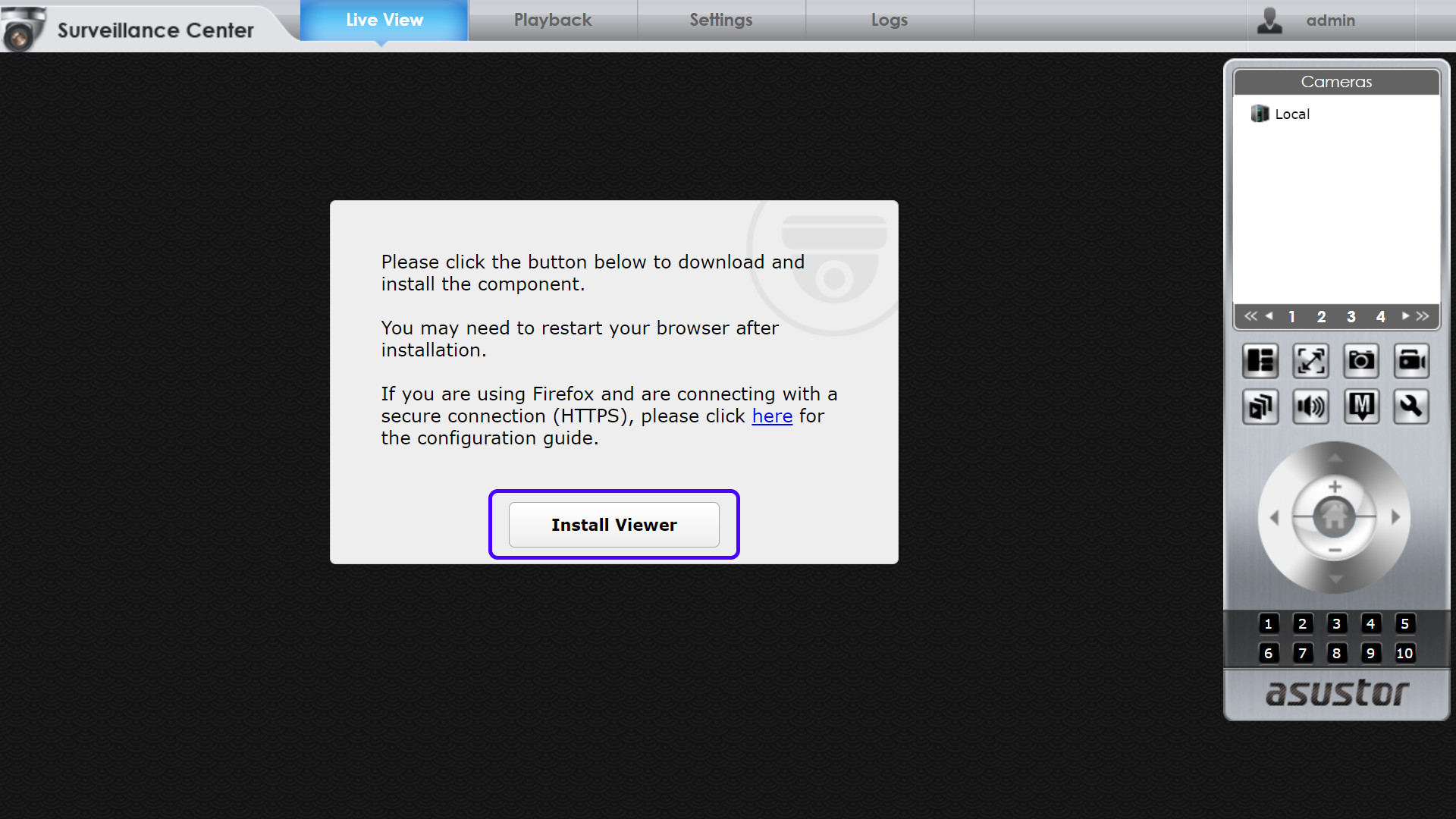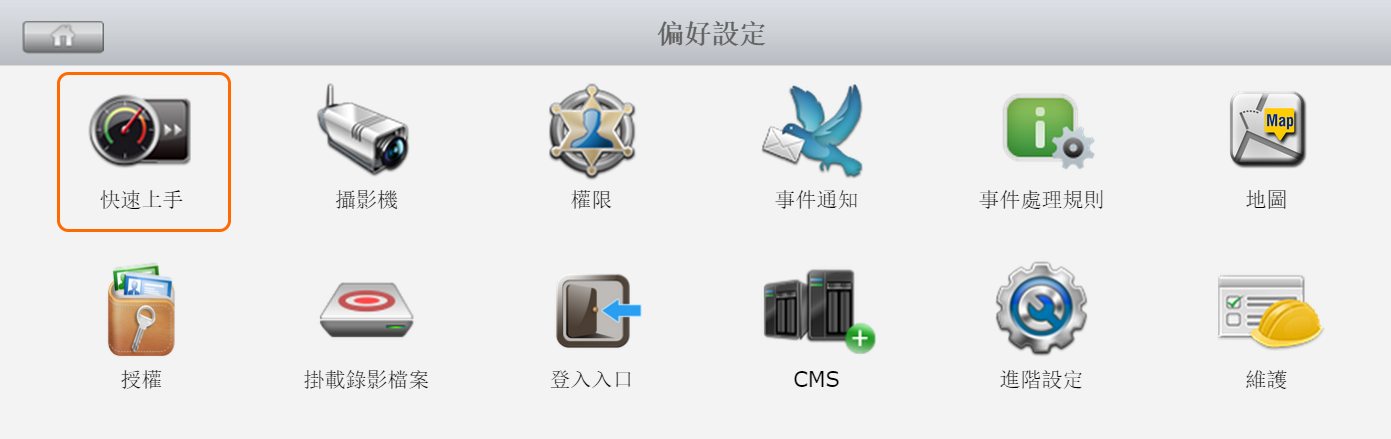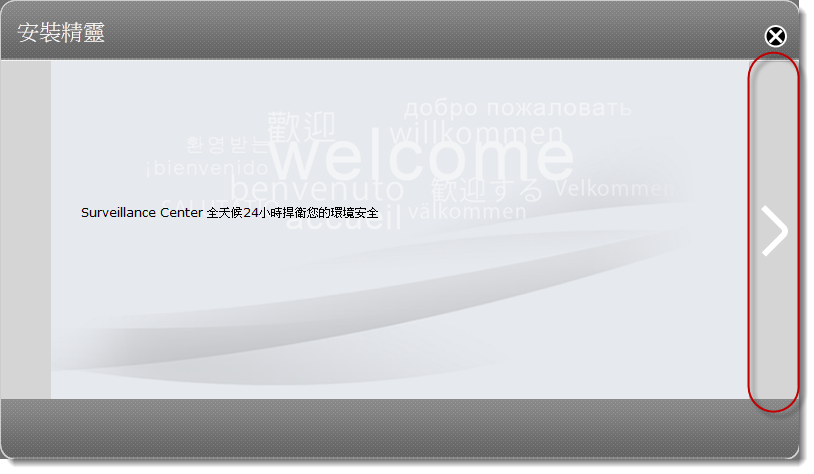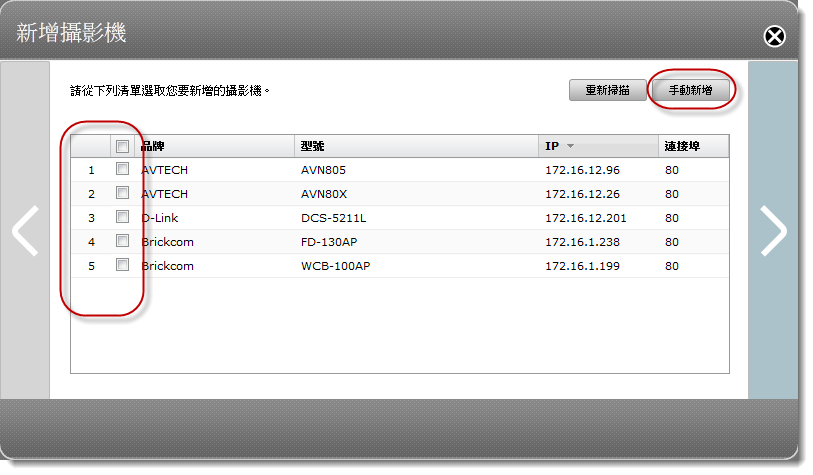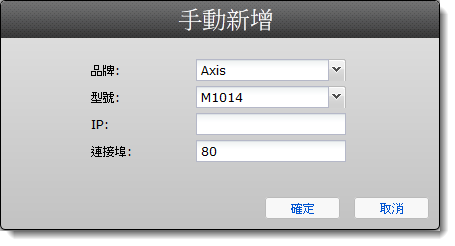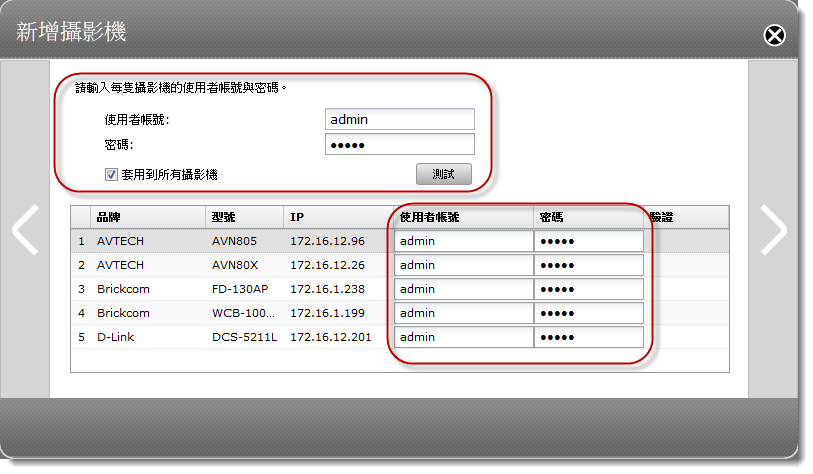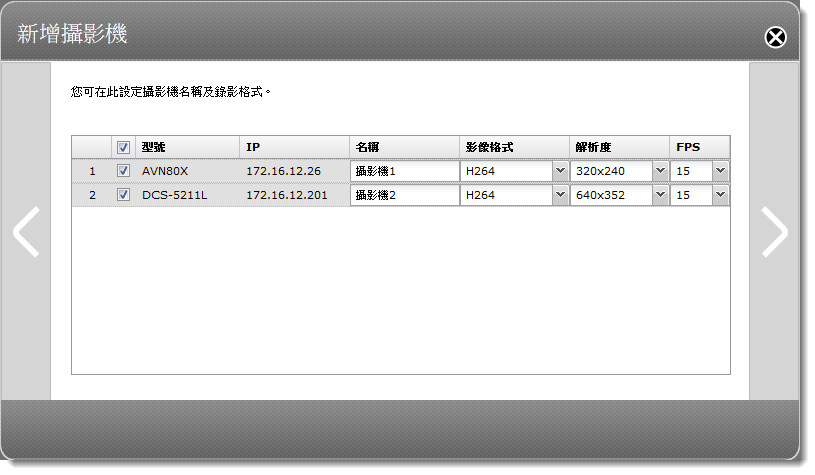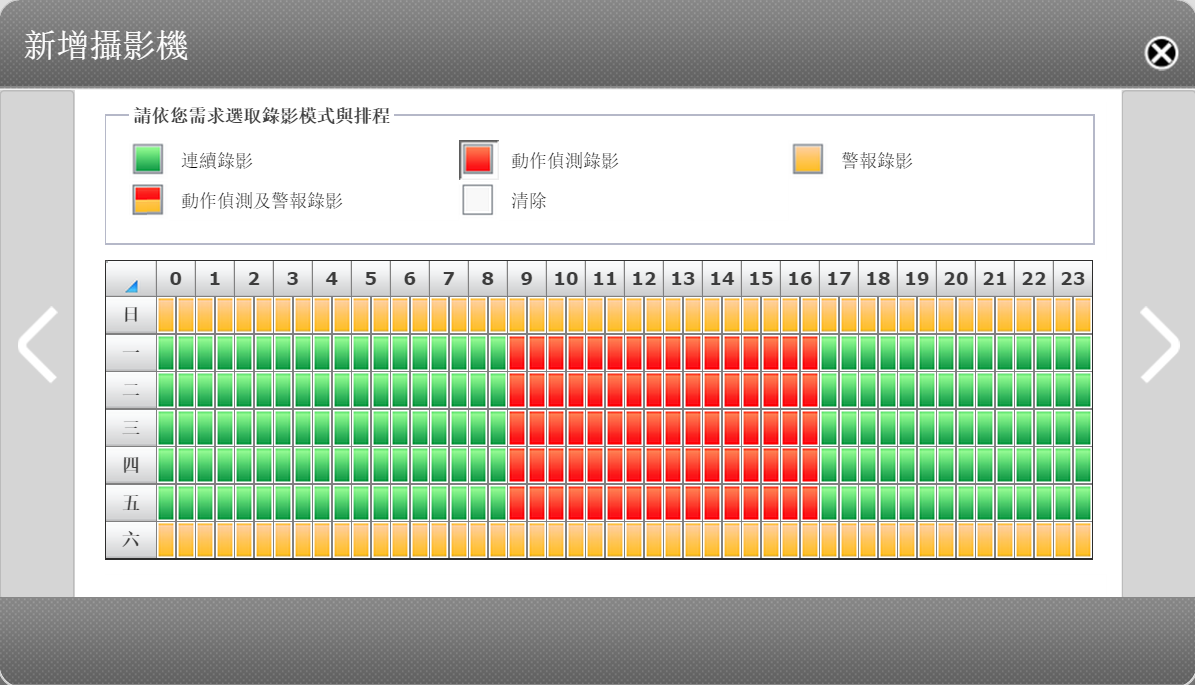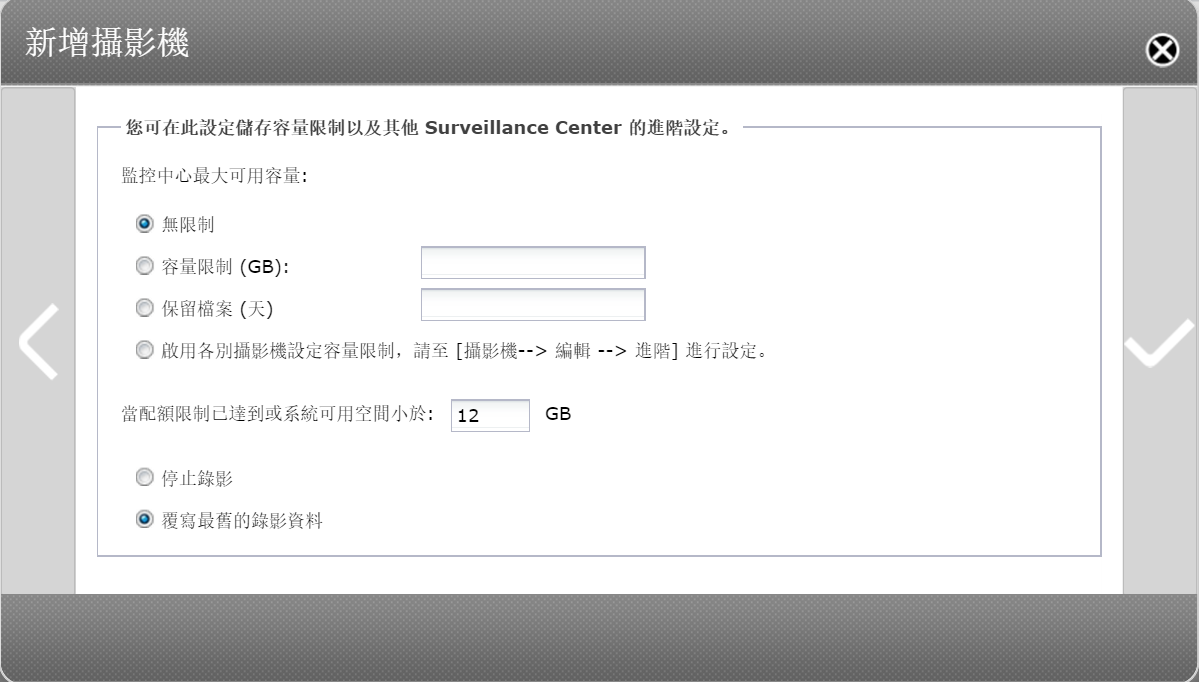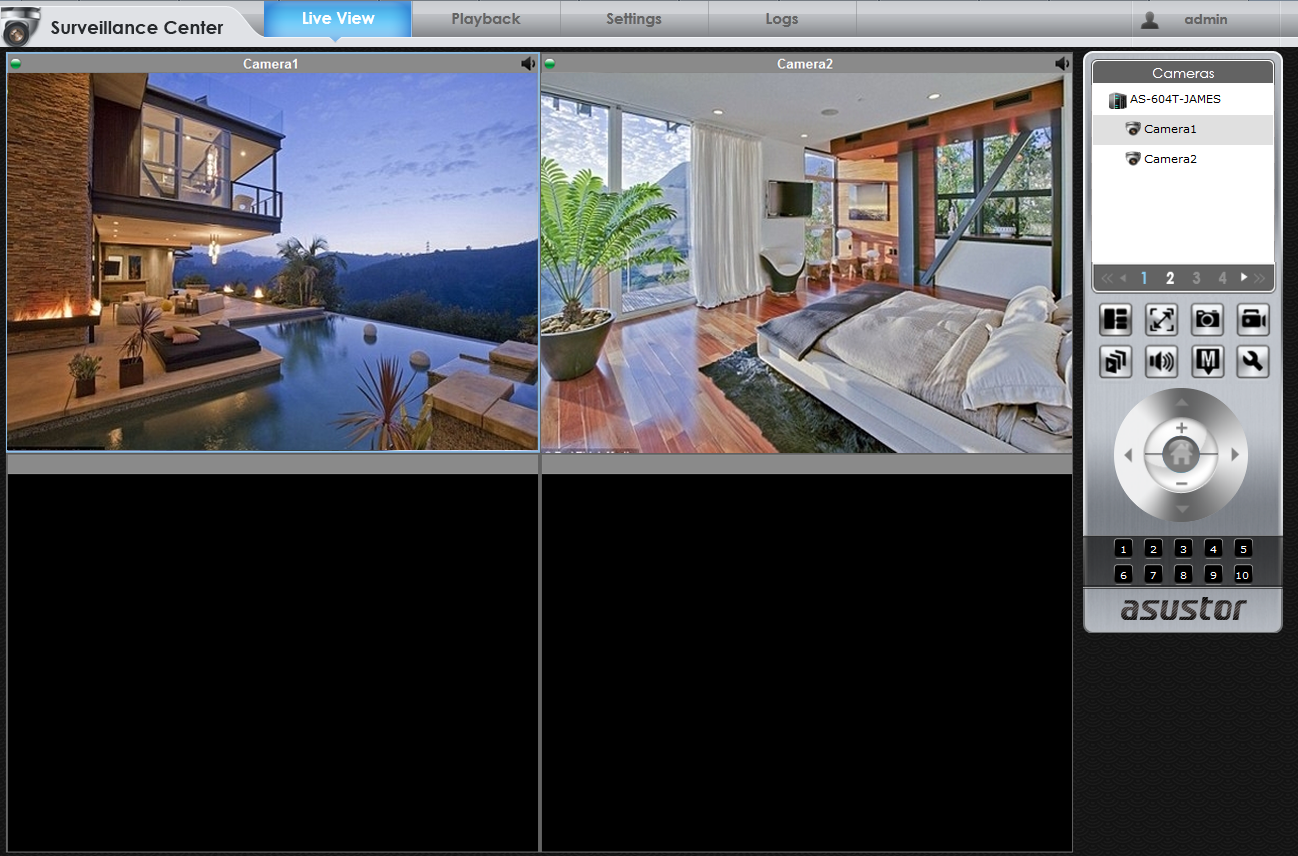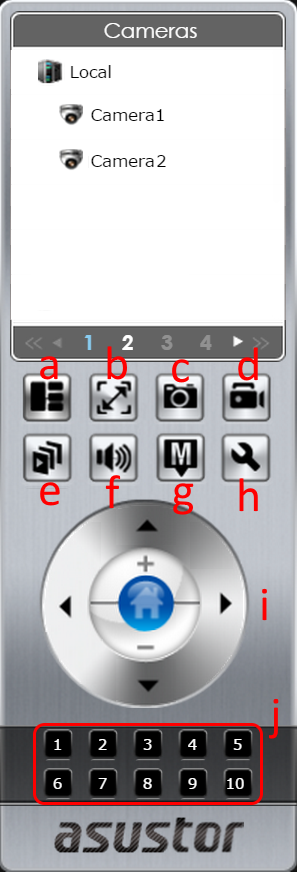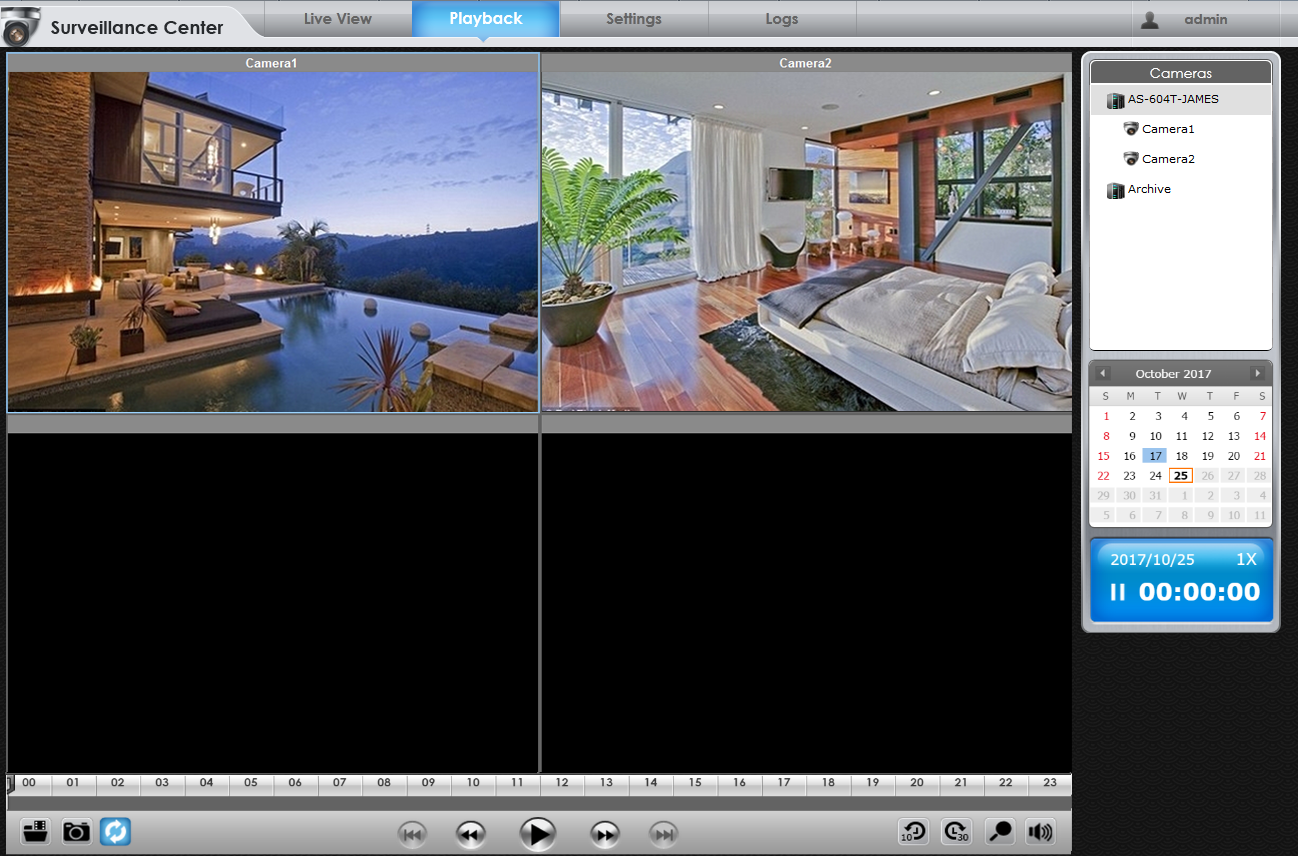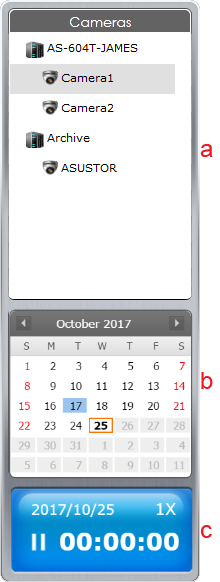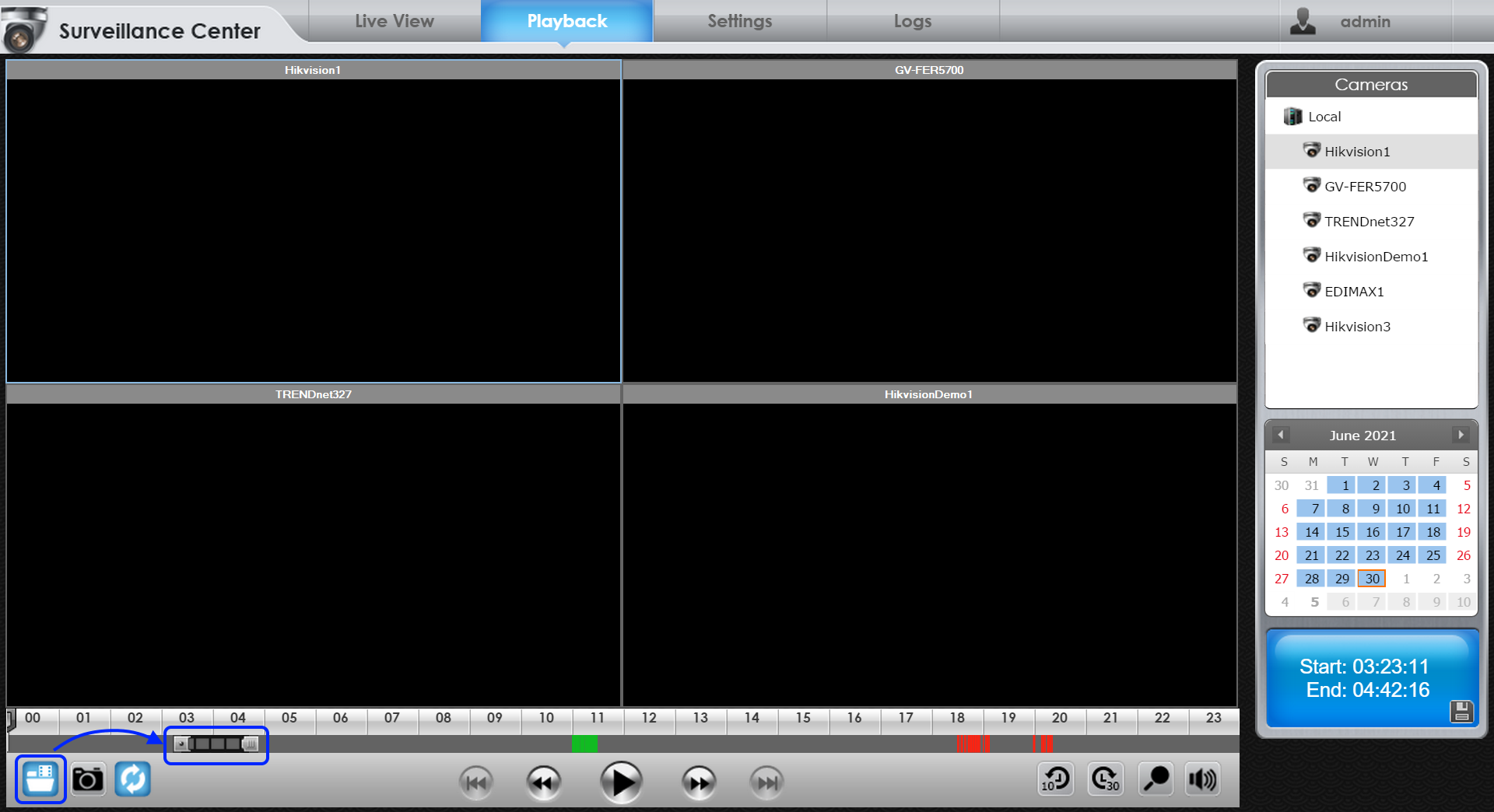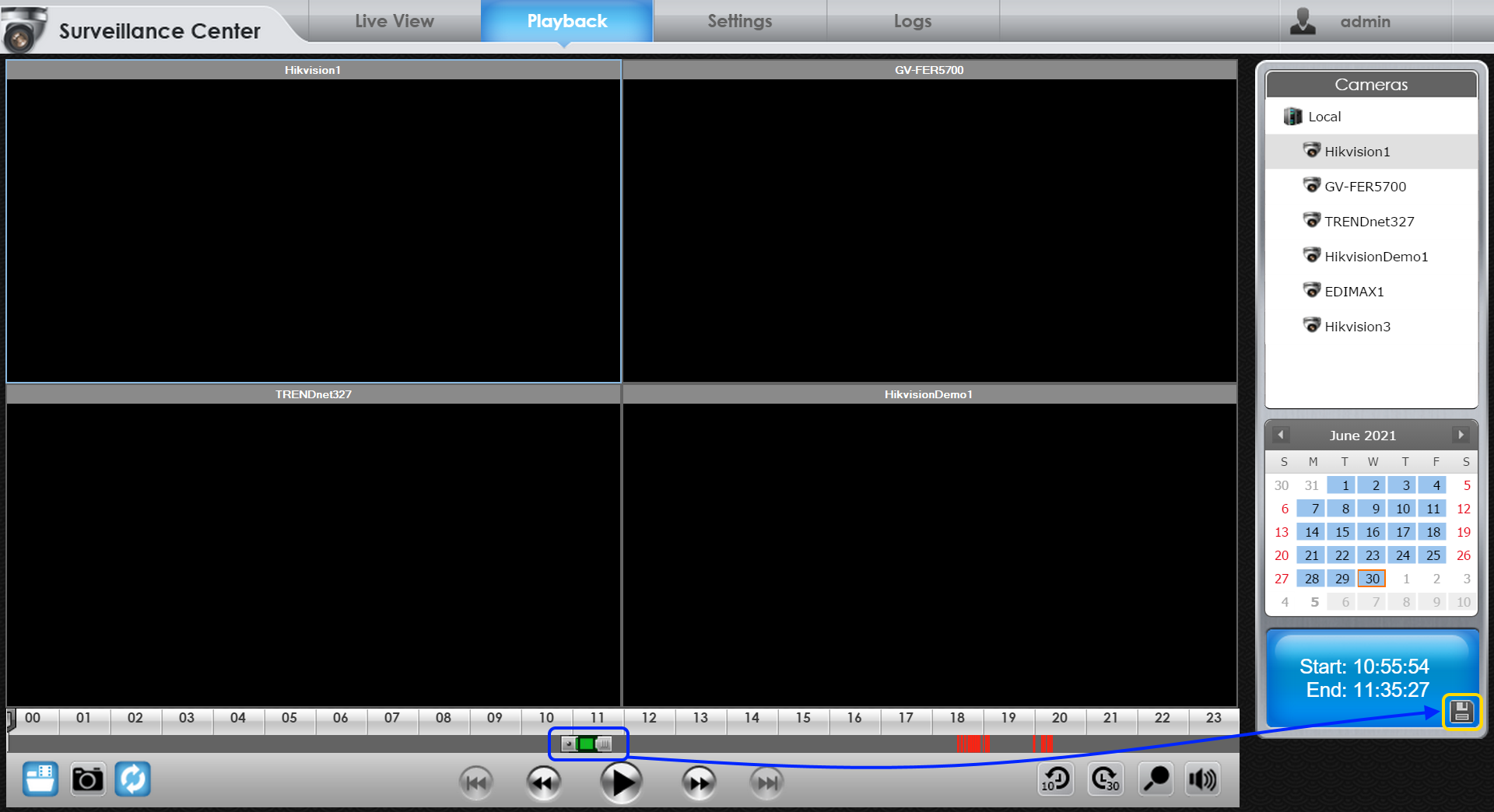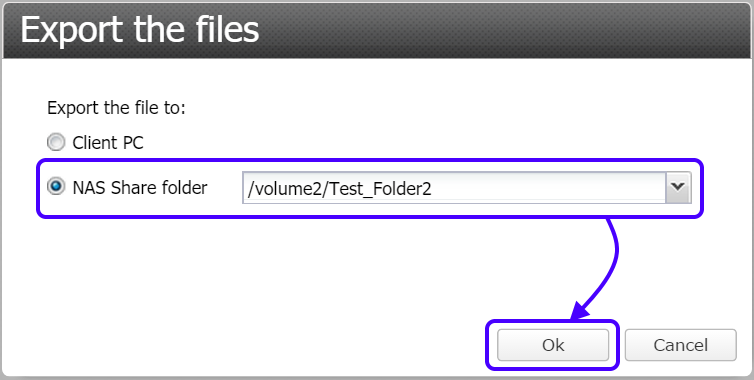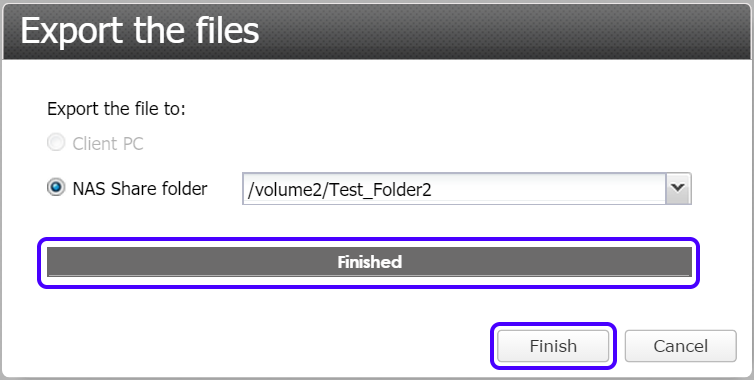课程目的
完成此课程后您将能够:
- 启用与设置 Surveillance Center。
必修項目
课程必修项目:
无
学生须先具备以下知识:
架设网络摄像机
大纲
1. 启用 Surveillance Center
1.1 安装 Surveillance Center
1.2 Surveillance Center 快速安装精灵
2. 使用 Surveillance Center
2.1 实时影像
2.2 录像回放
2.3 汇出录像
1. 启用 Surveillance Center
监控中心应用程序为 ASUSTOR NAS 系列产品中的一个加值套件,透过 App Central 安装监控中心应用程序,即可将让 NAS 摇身一变,成为 24 小时全年无休的高分辨率保全监视系统。此外,ASUSTOR 安全监控中心兼容于 Windows 上各大浏览器与行动装置,让你可以随时随地监控、保护你的环境及资产安全。监控中心默认提供 4 路免费摄像机频道授权。
1.1 安装 Surveillance Center
步骤 1
- 使用 Windows 上网页浏览器并以 Administrators 群组的帐户登入 ADM。
- 在 ADM 画面上选择 [App Central]。
- 在 [ASUSTOR Apps] 点选 [Surveillance Center] 后按下 [安裝]。
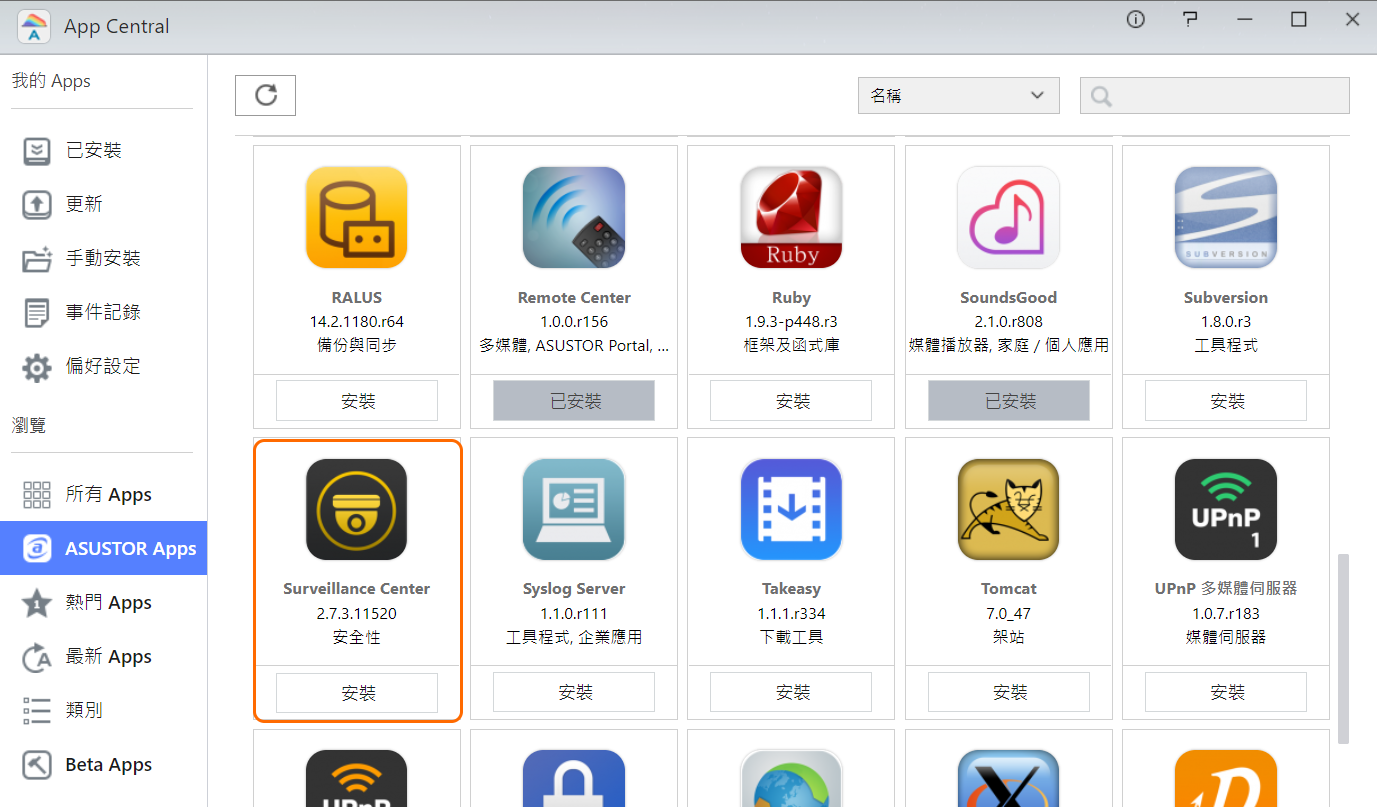
步骤 2
- 启用 Surveillance Center 后,在 ADM 画面上选择 [Surveillance Center]。
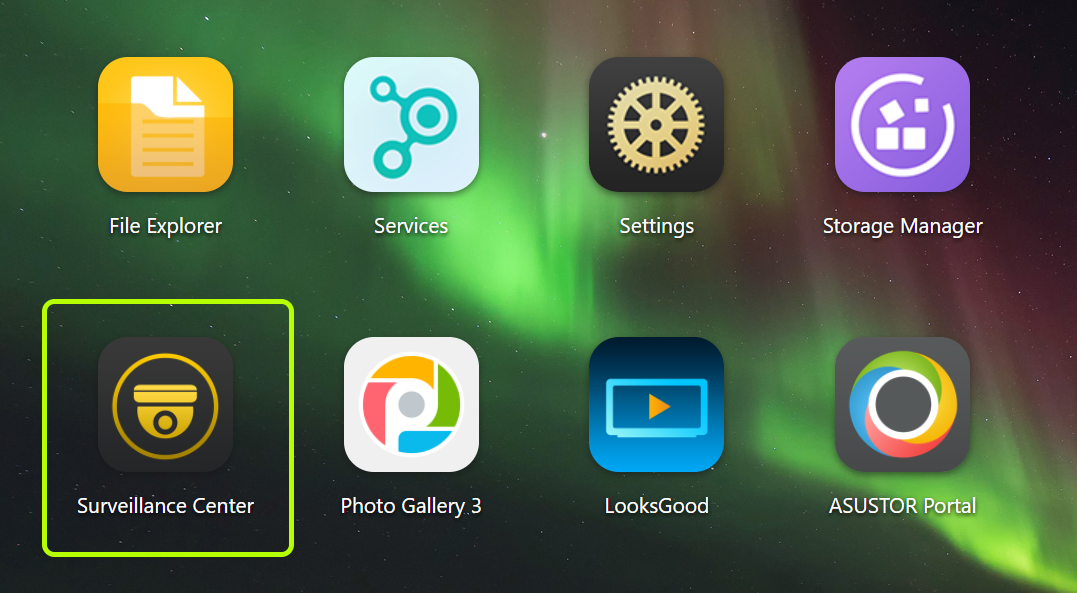
步骤 3
- 执行 Surveillance Center,依画面指示下载并安装 [ASUSTOR Surveillance Center Viewer] 元件。
ASUSTOR Surveillance Center Viewer 仅支持 Windows 和 TLS 1.1。如果需要通过 HTTPS 连接到 NAS,请确保 ADM 上允许的安全协议最低版本设置为 TLS 1.1。
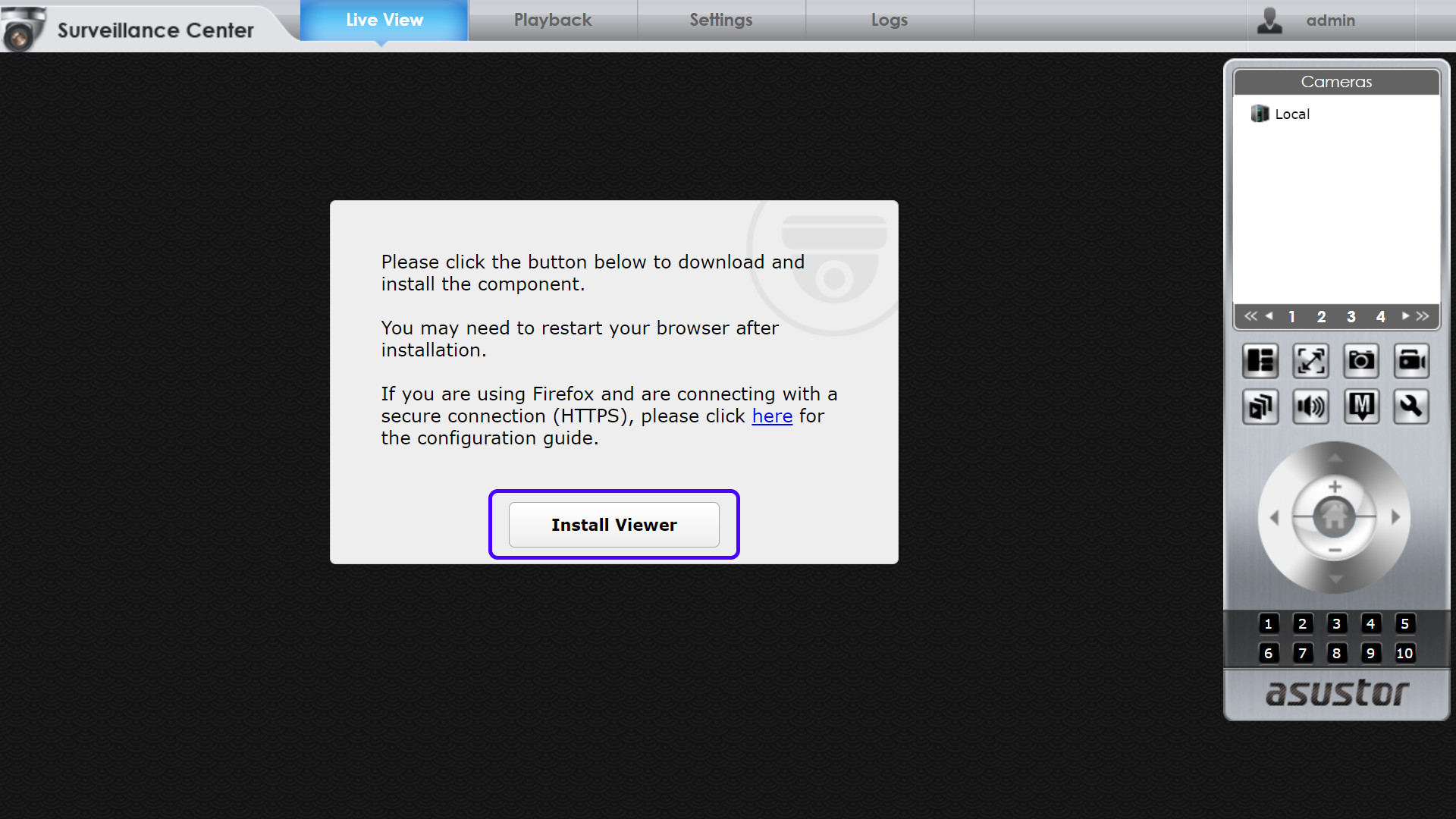
步骤 4
- ASUSTOR Surveillance Center Viewer 元件安装完成后,在 ADM 画面上点选 [Surveillance Center],将会开启 Surveillance Center。
1.2 Surveillance Center 快速安装精灵
步骤 1
- 点选上方的 [偏好设定] [快速上手] 来启动安装设定画面。
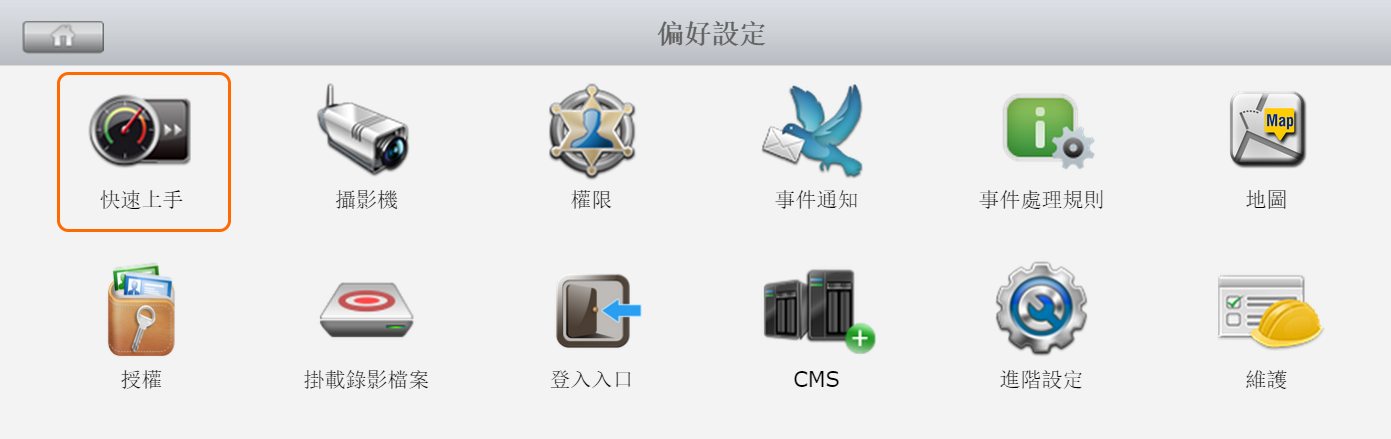
步骤 2
- 点选右边的下一步,安装精灵会自动帮您搜寻局域网络内的摄像机。
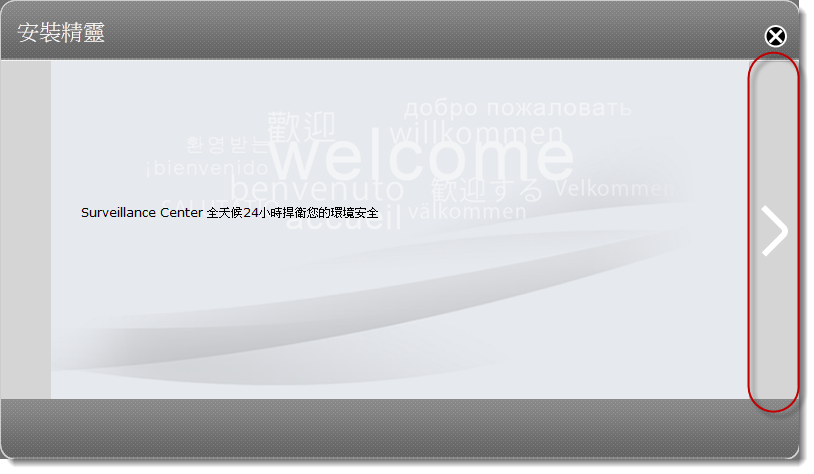
步骤 3
- 请由列表中选取您要加入 Surveillance Center 中管理的摄像机。
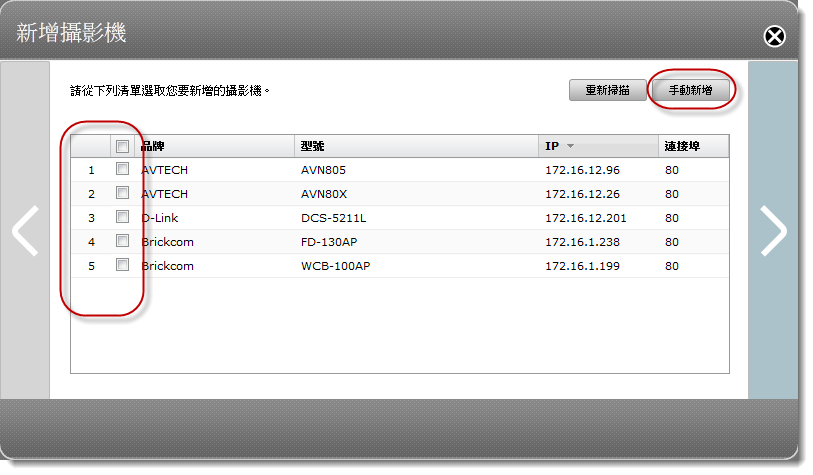
步骤 4
- 如果您的摄像机不在列表中,请点选 [手动新增] 来加入该摄像机。
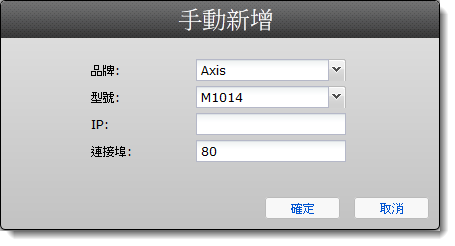
如果您的摄像机不在 Surveillance Center 支持的摄像机兼容列表中,可以参考下列文件,尝试使用 ONVIF 或 RTSP 协议来连接摄像机。
步骤 5
- 请输入摄像机的账号密码,您可用同一组账号密码套用到所有的摄像机,或是个别指定。
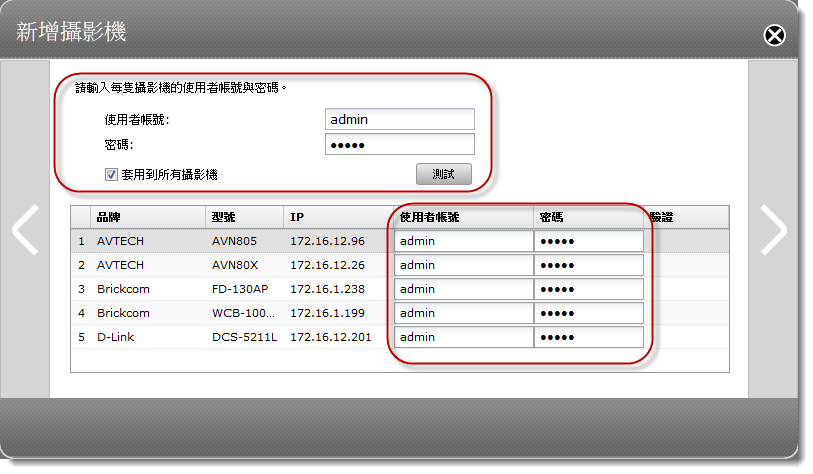
步骤 6
- 你可在此更改摄像机的名称、录像格式、分辨率及每秒张数。
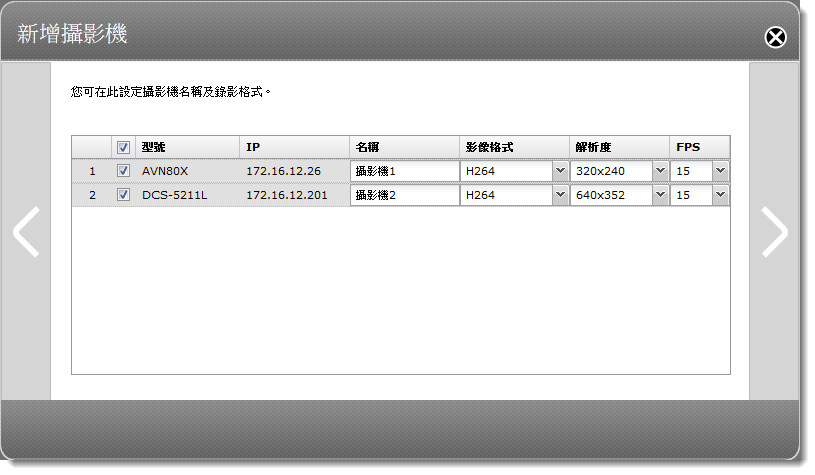
步骤 7
注:动作侦测录像、警报录像为摄像机支持的功能,不支持动作侦测或警报驱动功能的摄像机将无法启动此类录像事件,建议设置为连续录像模式。
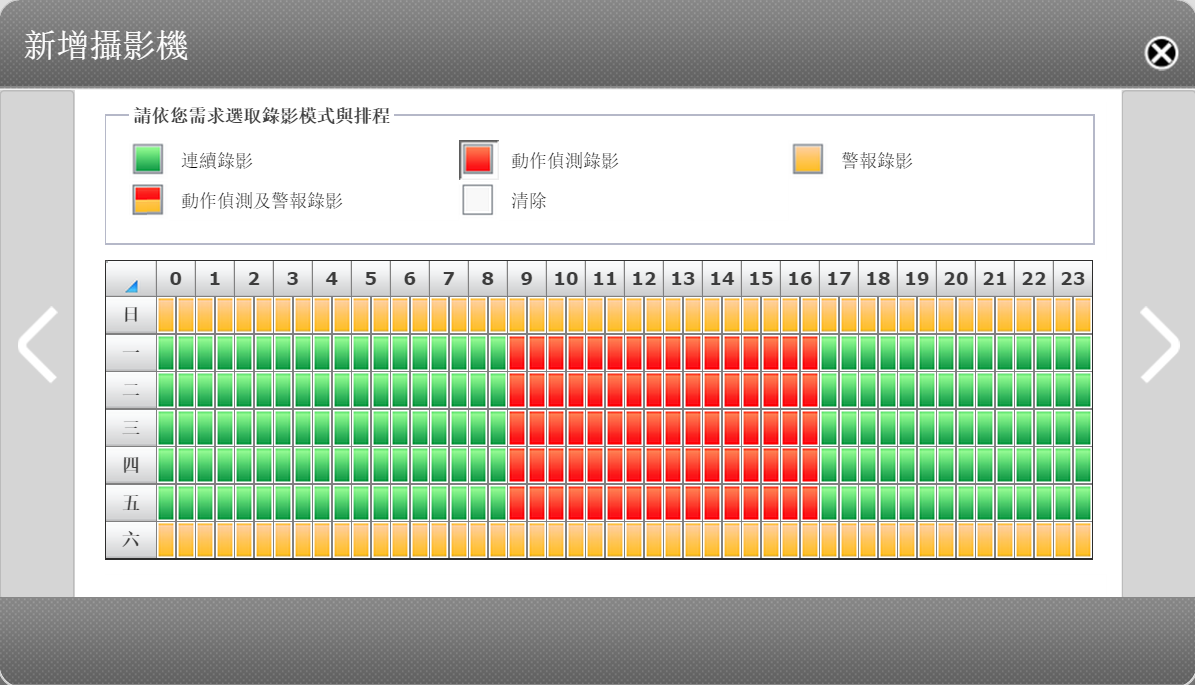
步骤 8
- 设置 Surveillance Center 是否要限定磁盘容量以及循环录像。设置完成,你即可开始使用 Surveillance Center 来维护您的环境安全。
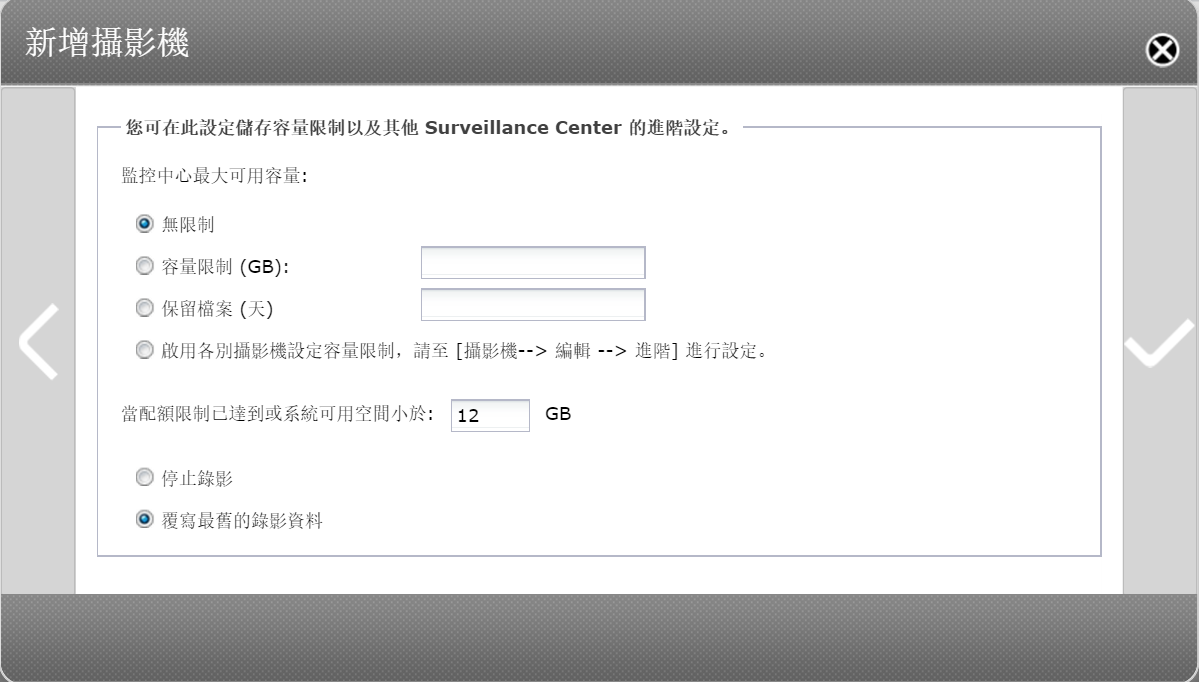
2. 使用 Surveillance Center
2.1 实时影像
- 使用网页浏览器并以 Administrators 群组的帐户登入 ADM。
- 在 ADM 画面上双击 [Surveillance Center] 图标即可进到 Surveillance Center 实时影像画面。
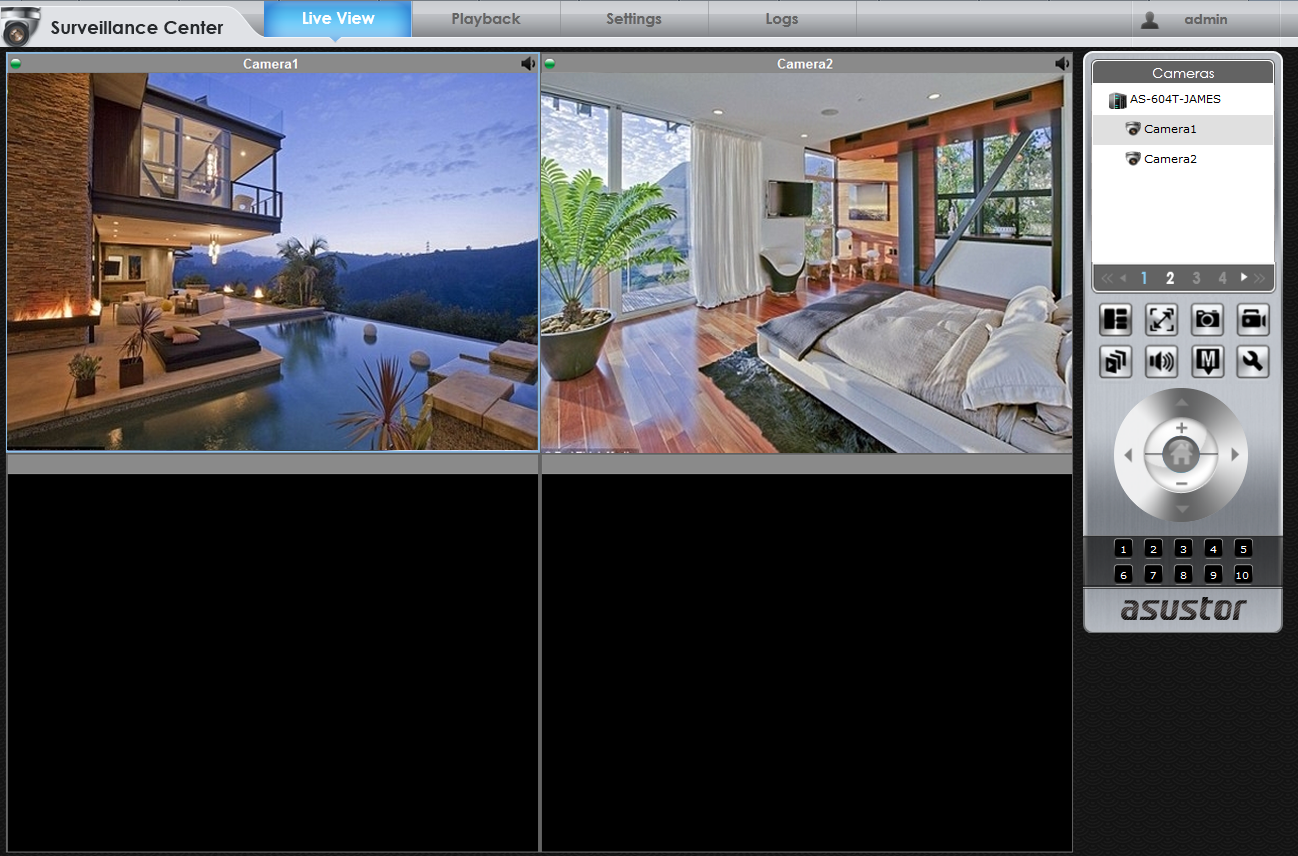
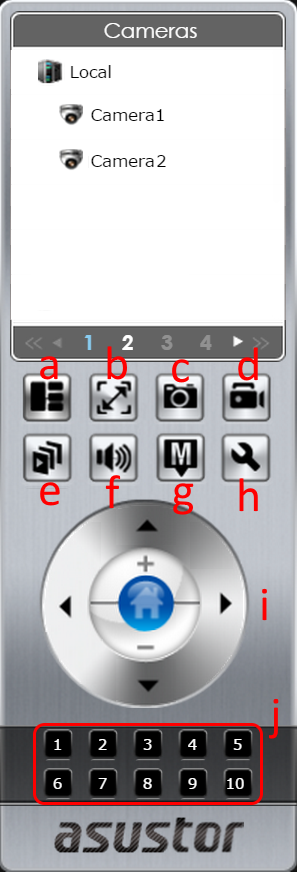 |
a. 改变频道数目 |
| b. 全屏幕 |
| c. 屏幕快照 |
| d. 启用/取消手动录像 |
| e. 频道轮播 |
| f. 启用/取消静音 |
| g. 开启地图显示页面 |
| h. 实时影像设置 |
| i. PTZ 控制 |
| j. PTZ 默认点控制 |
注:PTZ 为摄像机功能,不支持 PTZ 功能的摄像机无法做 PTZ 控制。 PTZ 默认点则需于摄像机提供的设置页面中进行设置。
2.2 录像回放
- 点选上方 [影像回放] 按钮。
- 选择你想要回放的日期。
- 你可由下方的时间轴来选择要回放的时间,如果你想更精确的控制某一时段,你可以直接点击该时间轴来放大该时段。
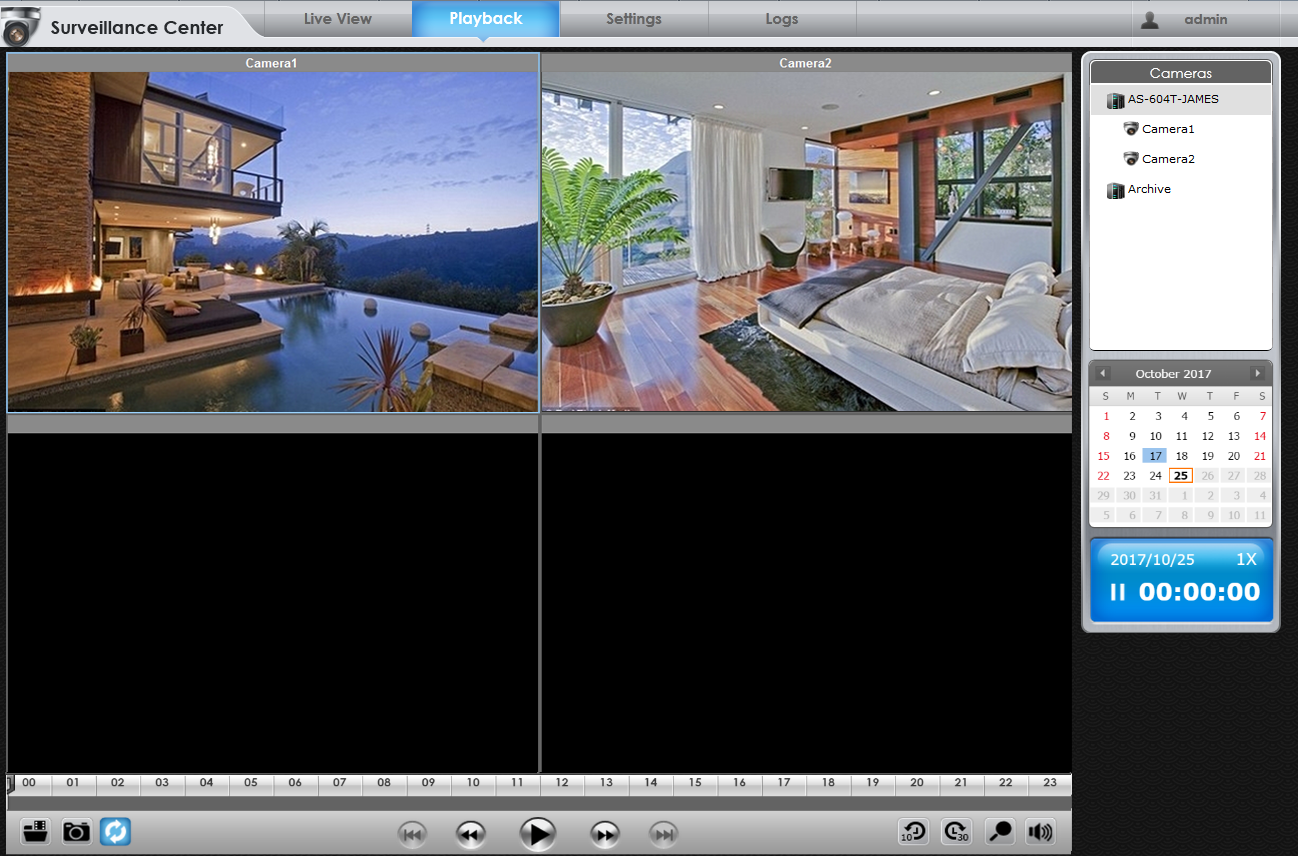
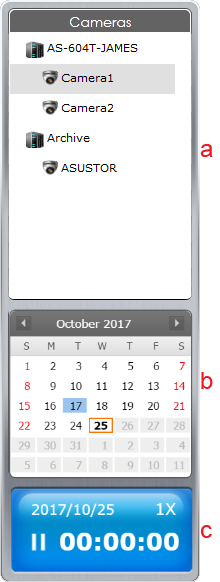 |
a. 保留录像文件 |
| b. 录像日历查询:日期有底色表示该天有录像文件,粗黑体为今天日期。 |
| c. 状态显示器: 显示播放录像视频的数据,包括时间、日期以及播放状态等。 |
d.  汇出录像:你可指定要导出的任一频道与时段的录像。 汇出录像:你可指定要导出的任一频道与时段的录像。 |
e.  屏幕快照 屏幕快照 |
f.  取消/启用同步回放模式 取消/启用同步回放模式 |
g.  倒转 10 秒 倒转 10 秒 |
h.  快转 30 秒 快转 30 秒 |
i.  搜索录像文件中的指定动作 搜索录像文件中的指定动作 |
2.3 汇出录像
步骤 1
- 点选上方 [影像回放] 按钮。
- 选择你想要汇出的摄像机及日期。
- 点选
 。
。
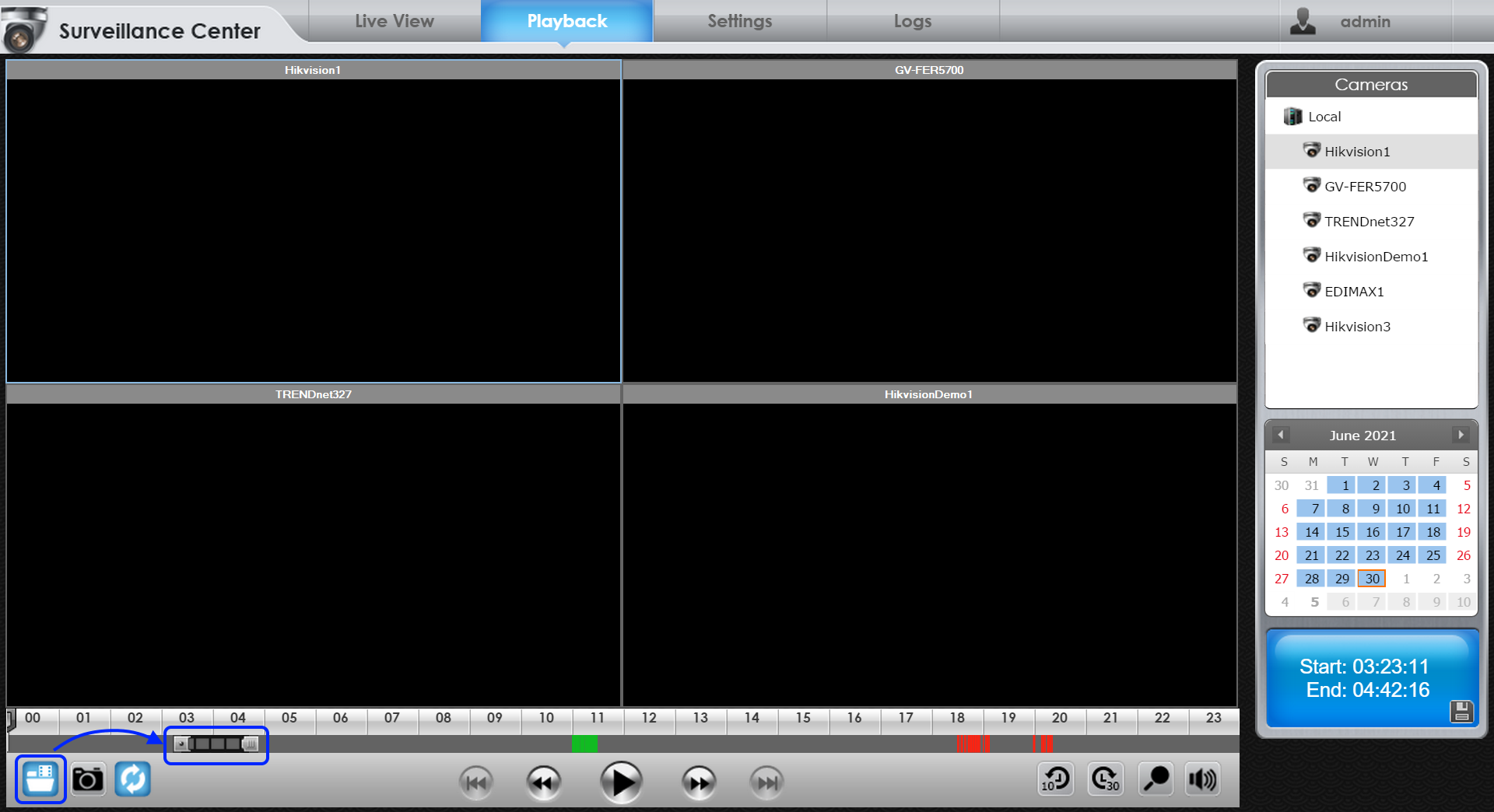
步骤 2
- 移动
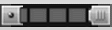 选取要汇出的录像的开始及结束时间。
选取要汇出的录像的开始及结束时间。
- 点选
 。
。
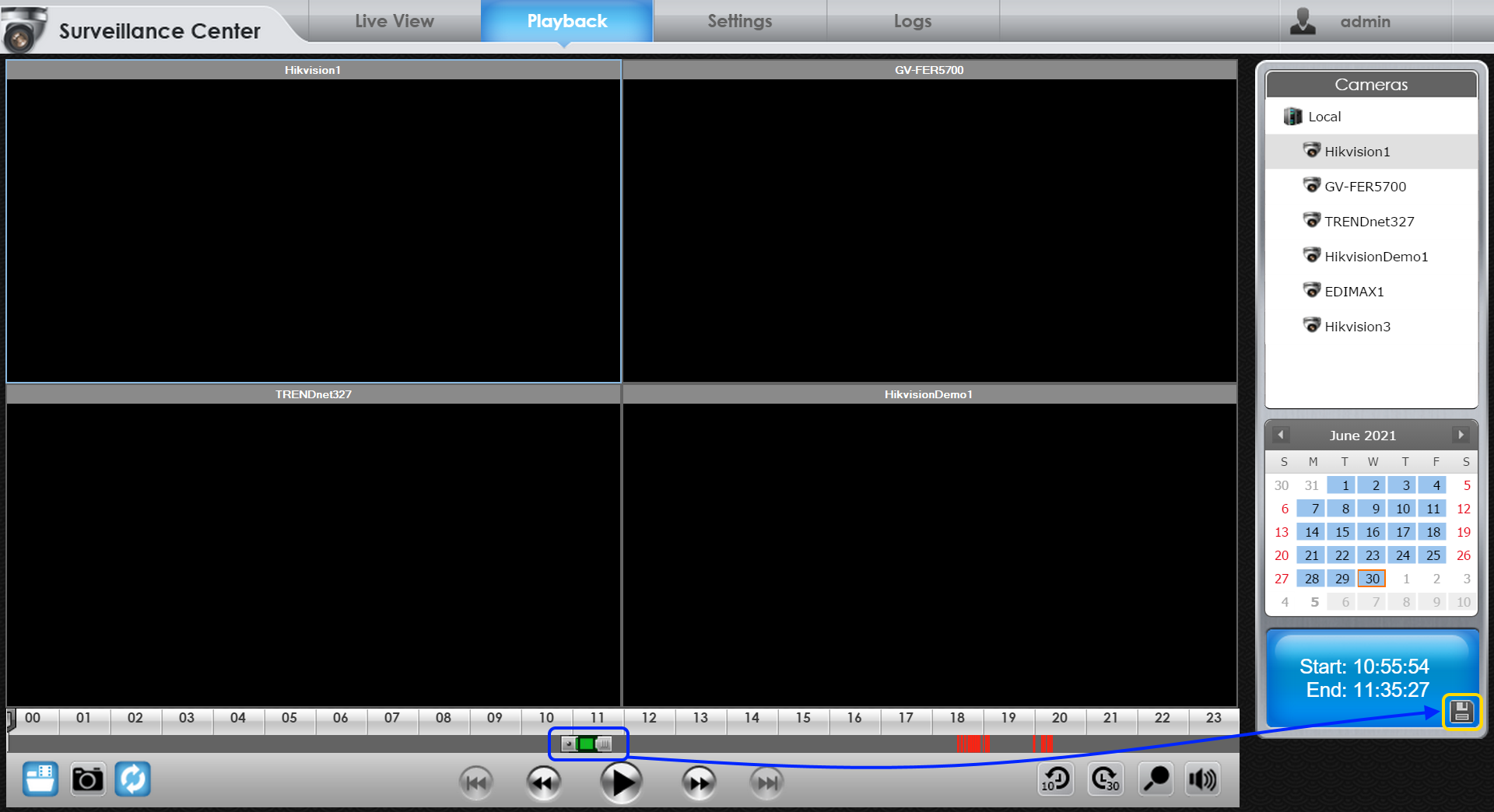
步骤 3
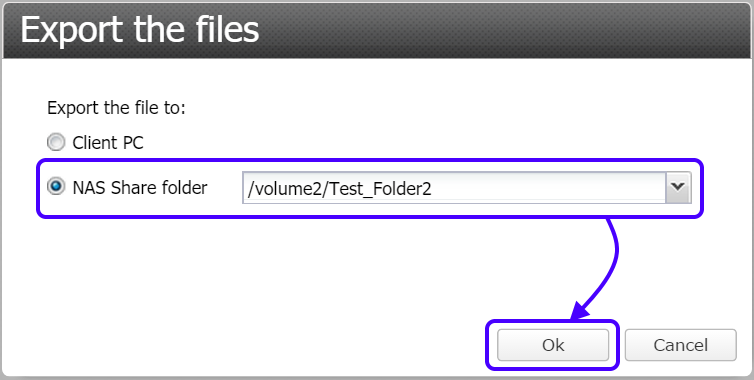
步骤 4
- 当录像汇出完成后,点选 [结束]。
- 汇出的录像将以 "zip" 格式储存于所选择的目的地。
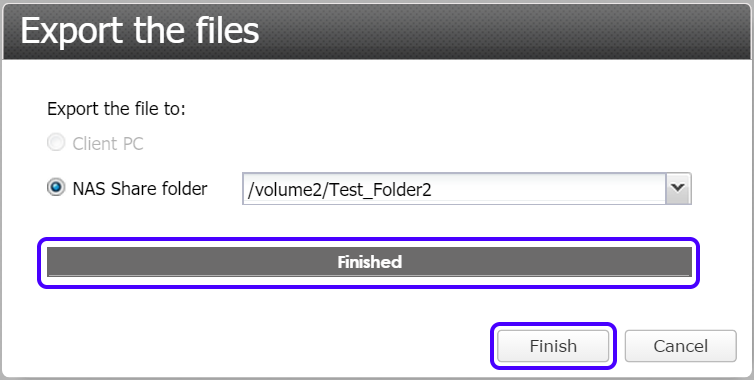
更多
NAS 261:监控中心 (Surveillance Center) 的进阶设置介绍
NAS 262:管理 Surveillance Center 摄影机授权
NAS 263:在监控中心上建立并使用电子地图
NAS 264:使用 AiSecure